外出先でも簡単にマルチディスプレイ。手軽に持ち運べる15.6型モバイルモニター「LCD-MF161XP」
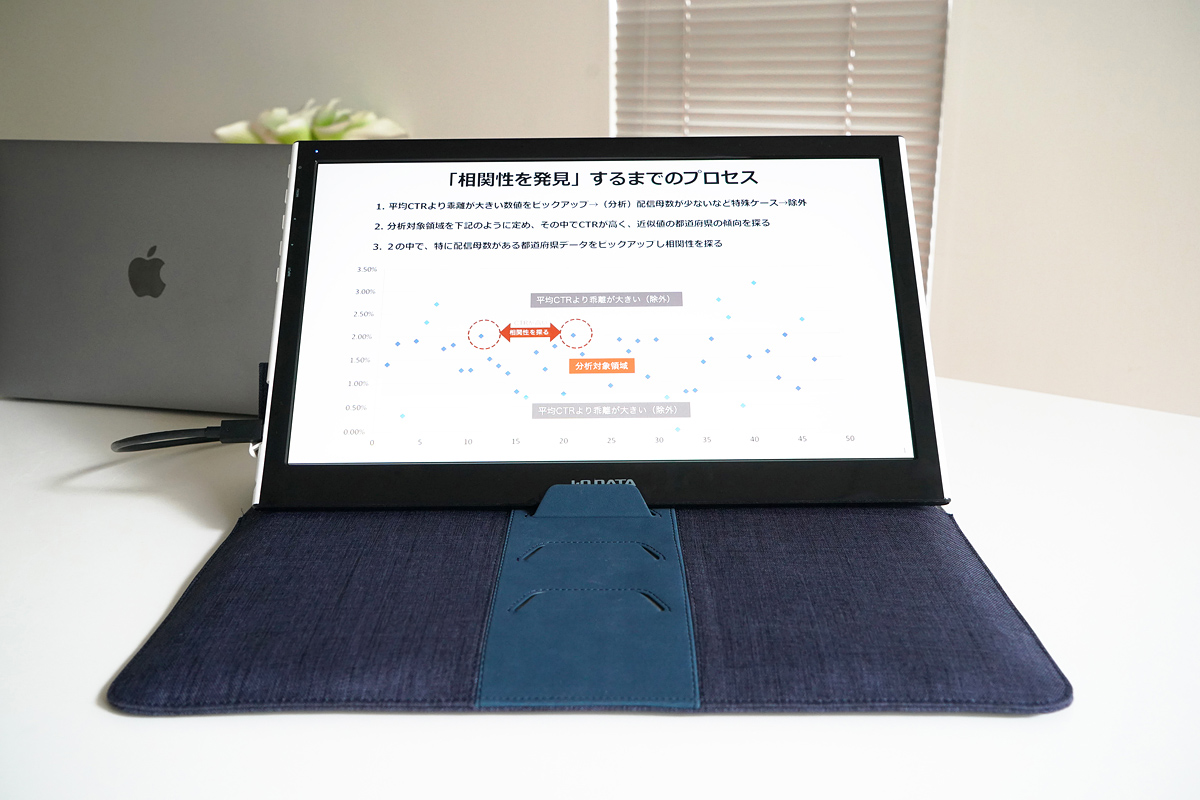
(写真)【本商品】LCD-MF161XPとPC(MacBook)をUSB 3.1 Gen 2 Type-Cケーブル1本で映像出力と給電
(記事公開日:2018年8月30日)
普段、プレゼンの機会も多く、手軽に持ち運べて使えるセカンドディスプレイをお探しの皆さん。Excelの作業やソースコードを書くなどマルチディスプレイで効率を高めたい皆さん。お待たせしました。I-O DATAから15.6型のモバイルディスプレイ「LCD-MF161XP」が発売されました。
本商品は薄さ約9.8mm、重さ約900gの薄型軽量ボディで、持ち運びに便利なキャリングケース付。そのケースは3段階の角度調整ができるスタンドとしても使えます。

(写真)【本商品】LCD-MF161XP(下)とキャリングケース(上)。HDMIケーブル、ACアダプター

(写真)【本商品】LCD-MF161XP(表)約380mm×236mm×9.8mm(突起部含まず)

(写真)【本商品】LCD-MF161XP(裏)※キャリングケースを下に敷いて撮影

(写真)薄さ約9.8mm

(写真)重さ約900gの軽量

(写真)持ち運び便利な専用キャリングケース(標準添付)



(写真)3段階の角度調整が可能なキャリングケース
また、USB Type-C、HDMI(ミニ)端子を搭載。パソコンがDisplayPort Alt Modeに対応していて、USB Type-C端子を利用する場合、USB 3.1 Gen 2 Type-Cケーブル(※)で接続することにより、パソコンからの映像出力と給電をケーブル1本で行うことができます。
※パソコンにDisplayPort Alt Mode対応のUSB Type-Cポートが必要です。
※USB 3.1 Gen 2 Type-Cケーブルは添付しておりません。別売りです。

(写真)入力端子 上からHDMI(ミニ)、USB Type-C。下はACアダプター給電端子

(写真)USB 3.1 Gen 2 Type-Cケーブルで接続することにより、PCからの映像出力と給電をケーブル1本で可能
HDMI(ミニ)端子を利用する場合、添付されているACアダプターで給電をし、HDMIケーブル(※)を使ってパソコンに接続することができます。
※HDMIケーブル【1m HDMI-HDMI(ミニ)】は添付しています。

(写真) HDMIケーブルを使う場合はACアダプターで給電
TFT15.6型ワイドLED/IPSパネル/非光沢パネルのため画面の映り込みが少なく、視野角も上下170° 左右170°のディスプレイです。そのため例えば画面を見る相手が複数いても見やすい環境です。
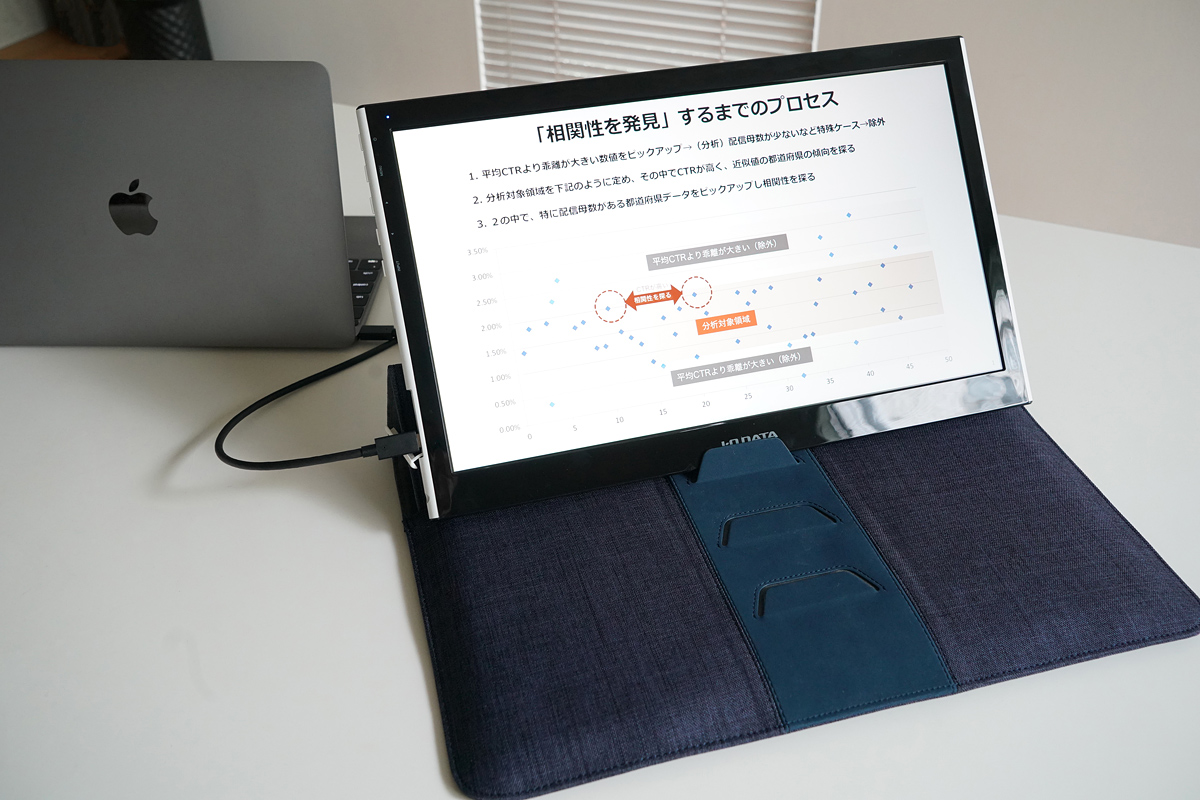
(写真)非光沢パネルで視野角も上下左右170°と広く見やすい

デュアルモニターのメリットは大きい?環境を構築する方法とおすすめの使い方
プレゼンや表計算などの作業効率アップに最適
プレゼンの時、PCしかない場合は、下のイメージ写真のようになります。画面確認の場合、PCを覗き込むなどの行為が必要です。また、プレゼン中に他ページやウェブサイトを見せたい場合はその都度、PCを自分の方に向けて、操作する必要があります。

(写真)ノートPC1台でプレゼン
そんなとき、本商品があれば、それらの問題は全て解決。相手も自分もお互いにプレゼンに集中することができます。

(写真)本商品があればプレゼンする側はPCで画面を確認しながら様々な操作も可能
スライドショーを見ながら、相手にプレゼンしたい場合(※)も、それぞれの表示を分けて見ることができるのでとても便利です。
(※)PowerPoint使用の場合
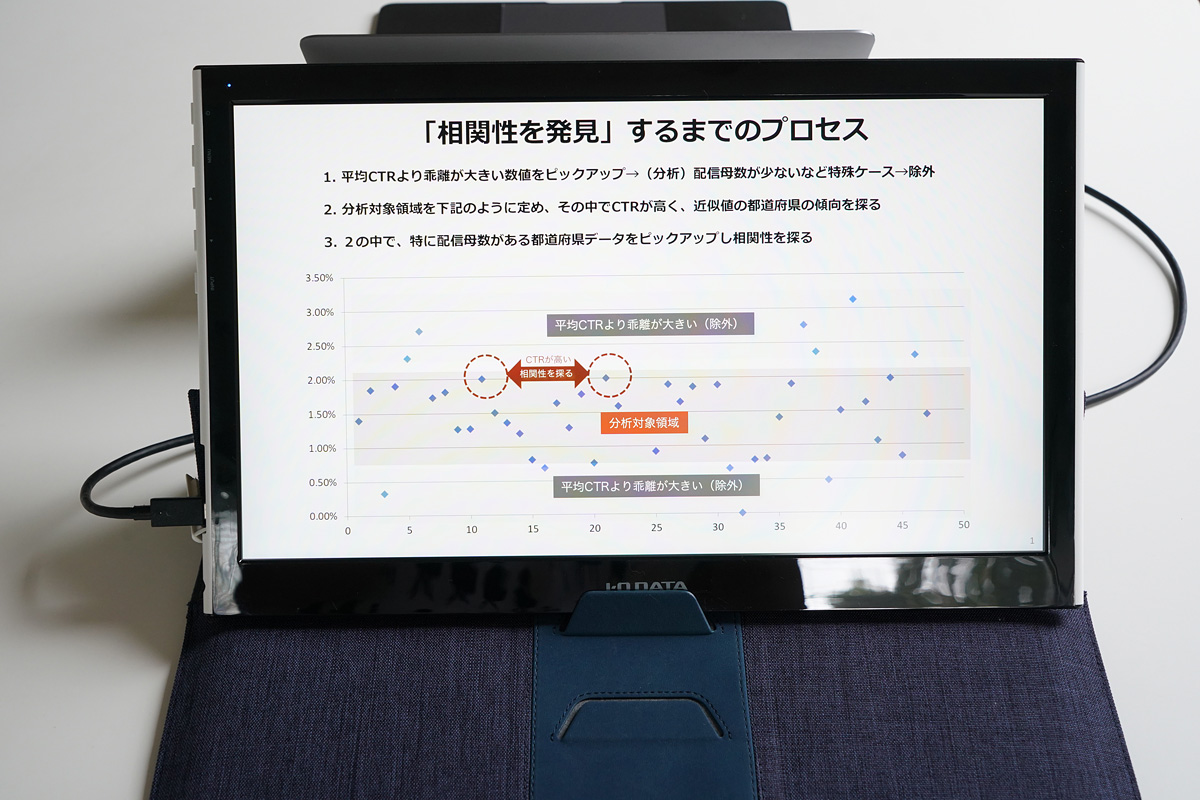
(写真)本商品に映し出されたプレゼン内容(相手側)
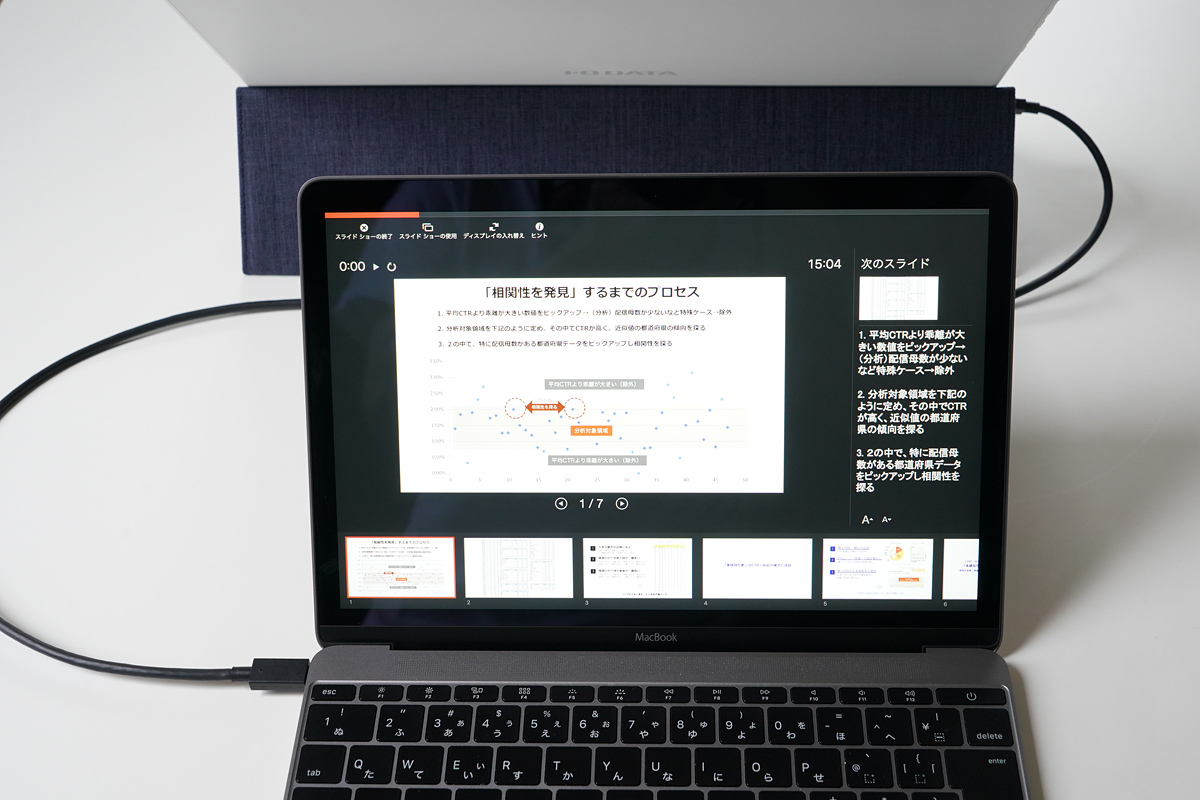
(写真)PC側に映し出されたプレゼンのスライドショー(プレゼン側)
動画を見せたいときも、フルHD(1920×1080)対応なので、フルHD動画をそのまま美しく再生することができます。

(写真)フルHD動画も美しく再生
また、ノートPCの場合、表計算の作成は非常に作業範囲が狭く、作成しづらいことがあります。そこで本商品をサブモニターとしてディスプレイ範囲を拡張すれば、どこにいても生産性高く作業することが可能です。自宅のサブディスプレイとしてだけでなく、外出先でも打ち合わせ前に資料を修正したい場合などにも良いです。
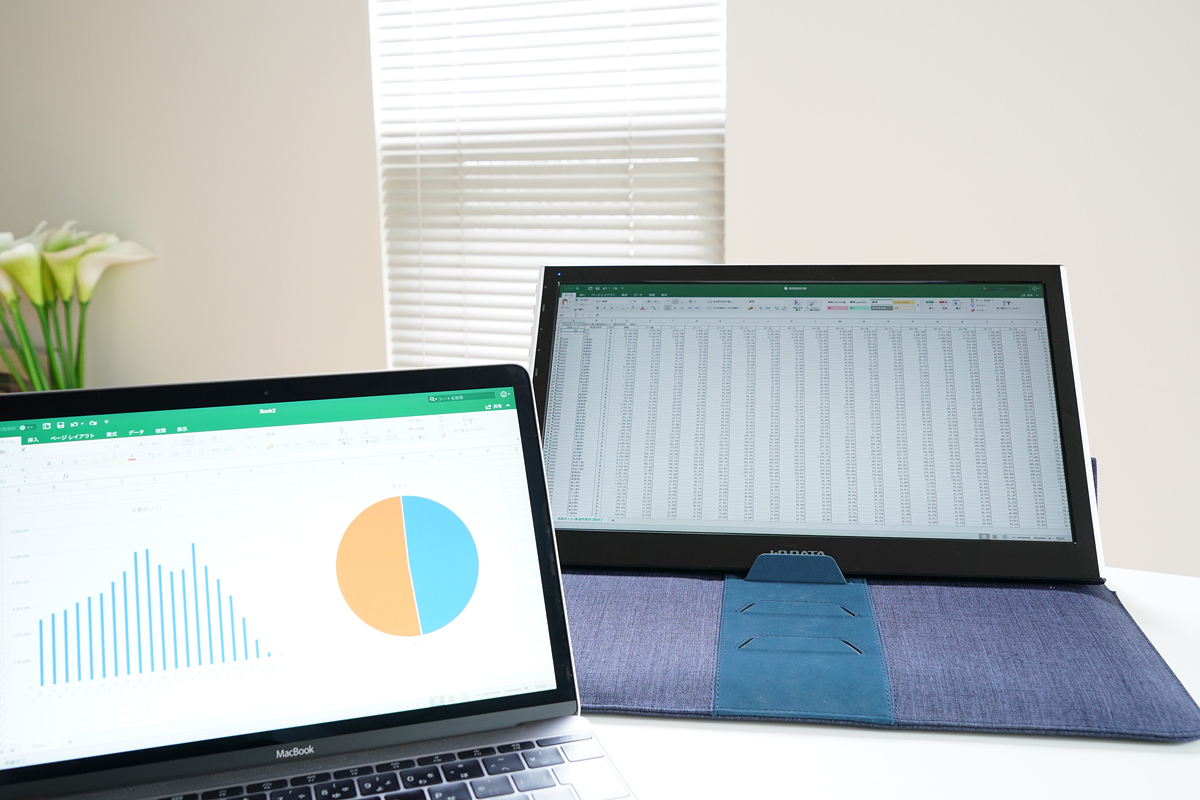
(写真)本商品をサブディスプレイとして使用。本商品側でデータを表示しPC側でグラフを作成中。
WEBサイトなども美しく表示できます。本商品にはコンテンツに応じた映像表示ができる「画面モード」があります。「標準」「Web」「ゲーム」「あざやか」から選択でき、さらに好みに応じて、値を変更するなど詳細設定が可能です。

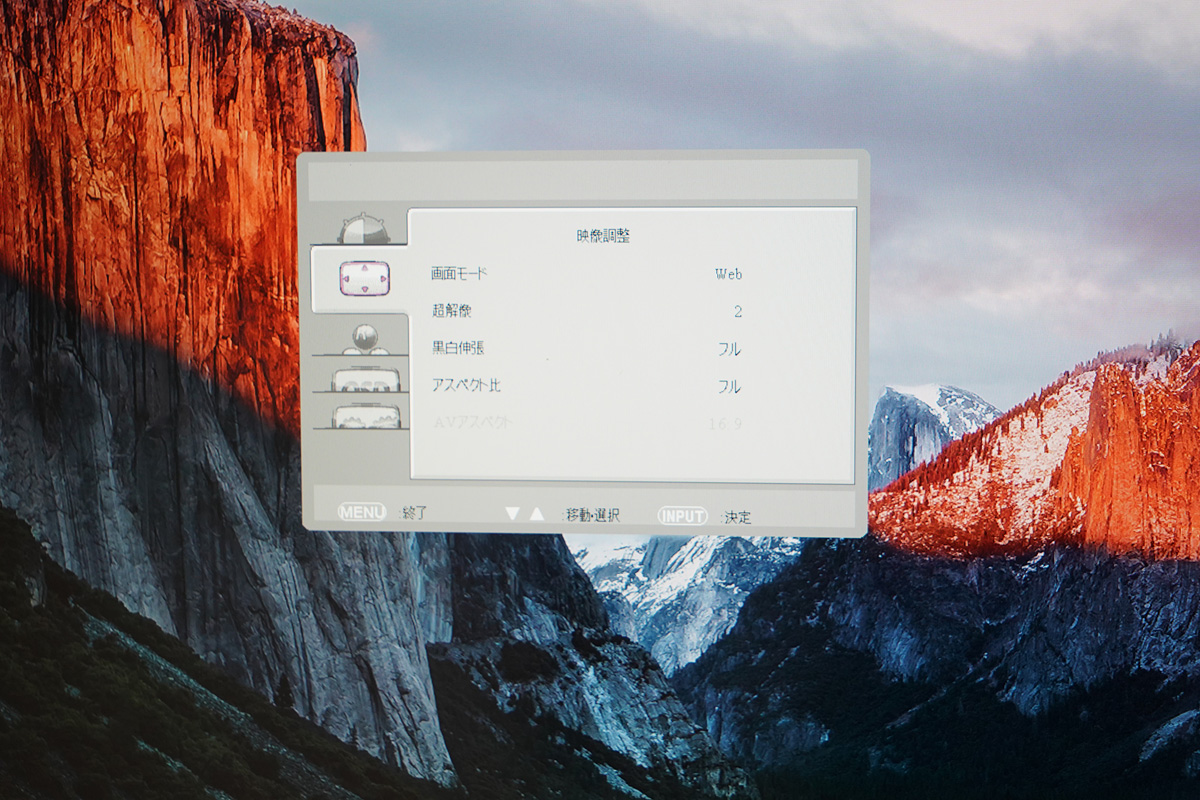
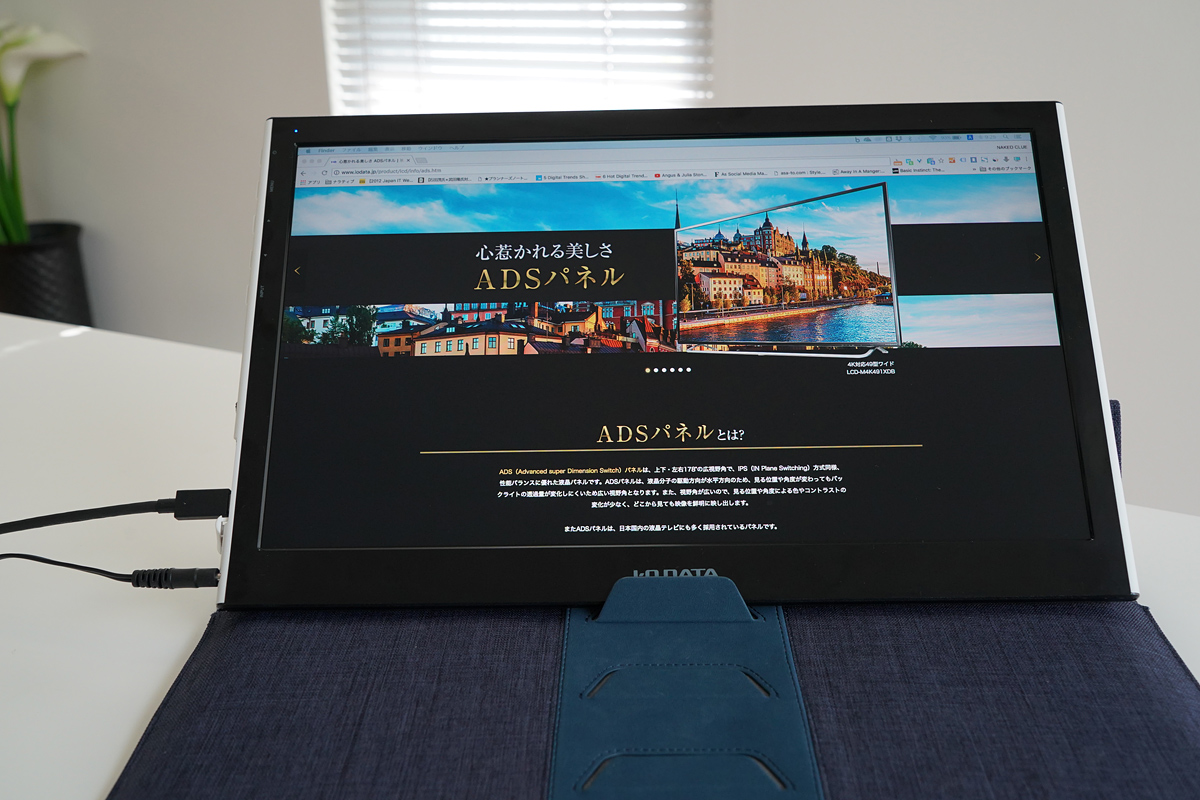
(写真)画面モードをWEB用に変更
他にも映像にメリハリをつけ、鮮やかに表現し10段階調整できる「エンハンストカラー」機能や、目の疲れを防ぐ5段階調整できる「ブルーリダクション」機能など、用途やお好みに応じて調整することができます。
外出が多い私にとって、個人的に嬉しいのは、いつも使用しているバッグに入ることです。持ち運びも便利なので、いつでもどこでも使いたくなります。

(写真)標準添付キャリングケースの外寸 約W400mm×D255 ※筆者調べ


(写真)バッグにすっきり入る

(写真)バッグに入れなくても持ち運び便利
スマホと接続して使ってみる
スマホをディスプレイに映し出して画面を共有したいことはありませんか。TVモニターなどがある時はそれら大画面を利用するかもしれませんが、例えば出先など、本商品を利用すれば、スマホ画面を共有することが可能です。
iPhone 8 plusを使って表示させてみます。iPhoneと本商品を直接、接続することはできないので、Lightning-HDMIアダプター(別売り)を使って画面を映してみました。
仕事上でもスマホサイトを見せて、説明することが増えてきました。写真もスマホで撮影して、そのまま映し出したい機会も多いですよね。実際、スマホと使ってみると、画面をみんなと共有でき、とても便利なことがわかります。
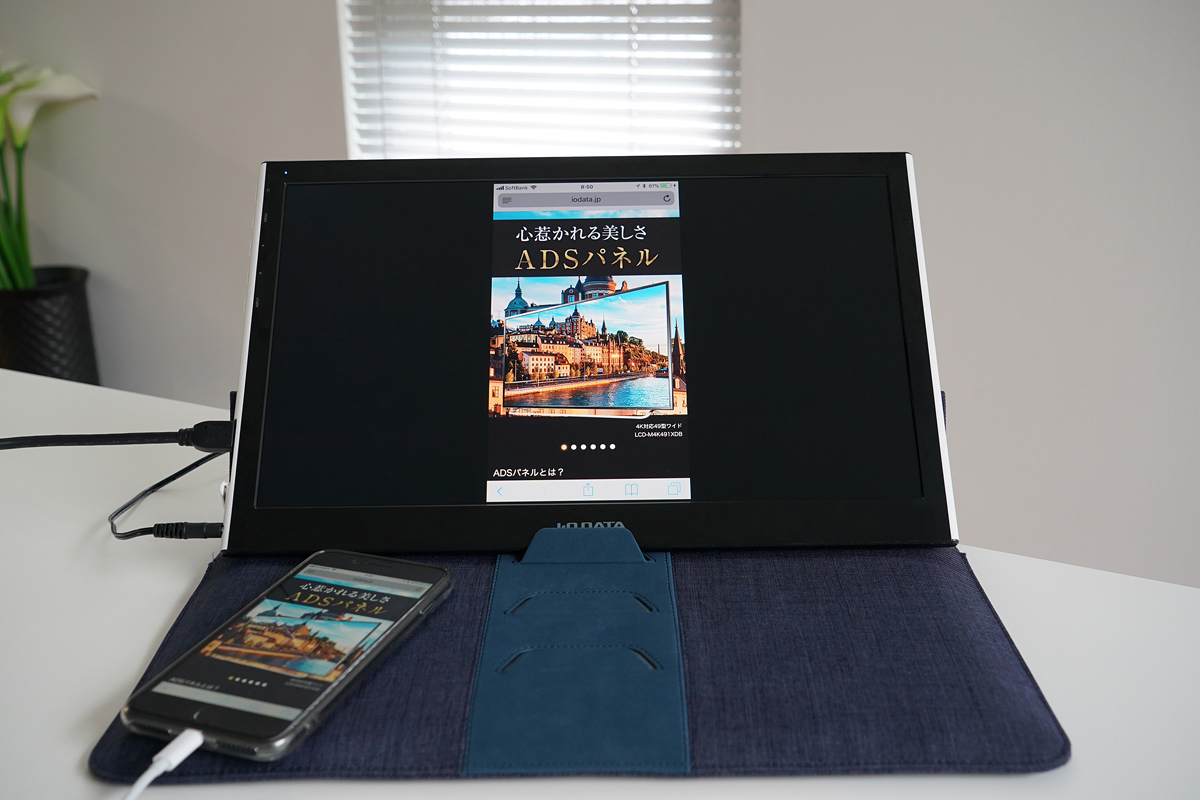
(写真)スマホにLightning-HDMIアダプター(別売り)を接続しウェブサイトを映し出す

(写真)スマホで撮影した写真の共有も便利
スマホ+本商品。スマホの外部ディスプレイとしての手軽さはとてもいいですね。仕事でもプライベートでもとても活躍してくれそうです。
他社製品と比較してみました
実は、私。他社製品のモバイルモニターを持っています。理由として外出先でのプレゼンや資料作成、修正が多いからです。
他社製品を見て、便利だなと思い購入したのですが、使ってみて個人的に感じたことがあるので、書いてみます。
私のPCはMacBook(Retina,12-inch,Early 2016)でUSB Type-Cの端子が1つしかありません。(他、ヘッドホンジャックはあります)。充電もこの端子を使います。

(写真)MacBookの端子は1つ
他社製品もUSB Type-Cのケーブル1本で接続できるのは良いのですが、この端子以外、給電できる所がありません。

(写真)他社製品のモバイルディスプレイの端子は1つのみ
つまり他社製品は、給電端子を持たず、PC側からの給電のみを頼りにしています。MacBookも端子が1つ、他社製品も端子が1つ。そこを1本で結ぶと、PC側の充電頼りになるため、長時間の使用ができないのです。
訪問先も1~2件で短時間のプレゼンであれば良いのですが、私が外出するときは、1日中、複数の訪問先でプレゼンとなるため、PC充電が持たないことが多かったのです。また、フェアやセミナーでの使用でも電源が持たないことがありました。
もちろん今回、紹介しているLCD-MF161XPでもUSB Type-Cのケーブル1本で利用すれば、同様のことが考えられますが、本商品には給電端子が独立してあるので、長時間使う際は、本体の給電はPCからではなく、AC電源から供給することが可能です。こうすることで、PCの充電の減りを最小限に抑えることができます。

(写真)本商品の給電はAC電源をつないで供給
さらにMacBook側の電源もとりながら、本商品に接続することができます。これは、市販の別売りアダプターが必要になりますが、写真のようにPCの充電をしながら、HDMI端子で出力することで、本商品に映し出すことができます。

(写真)市販の別売りアダプターを使えば、MacBook側も充電可能
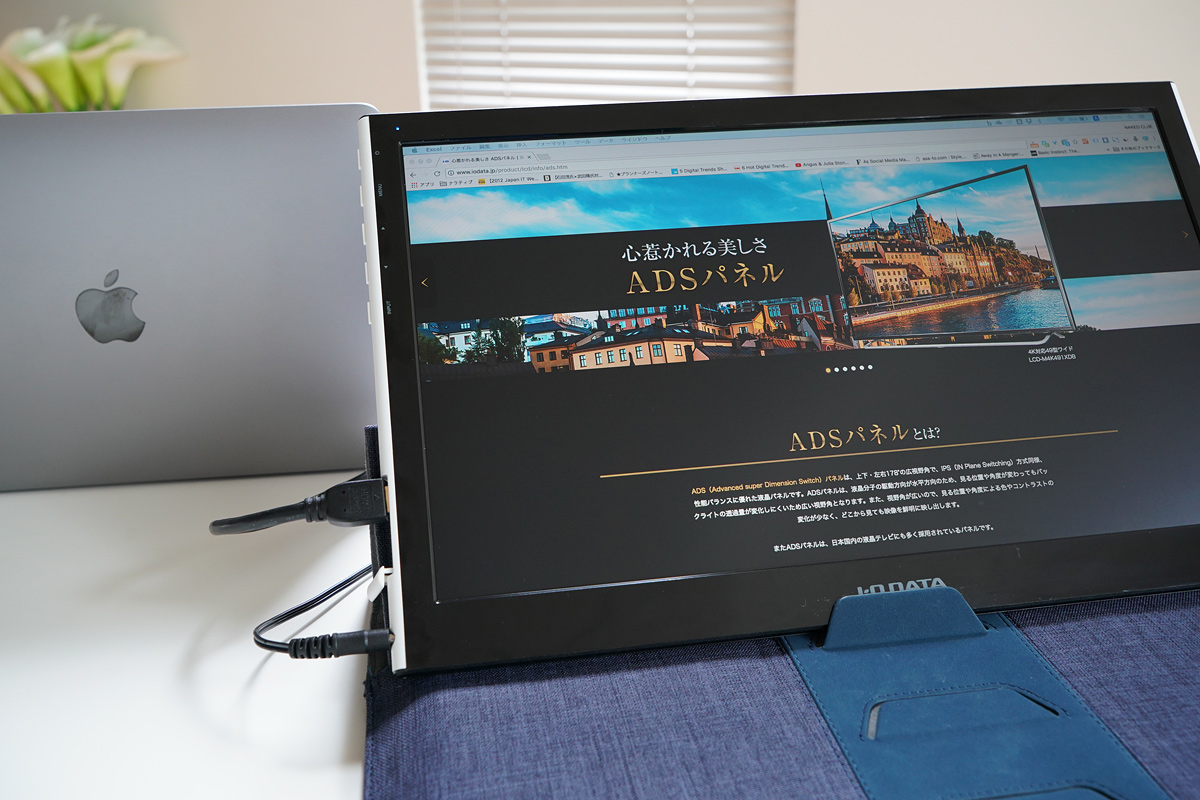
(写真)HDMI端子を使えば、本商品もAC電源で給電できる
いま、書いてきたことは、USB Type-C端子が1つしかない、MacBookにおける特殊事情かもしれませんが、本商品はUSB Type-Cだけではなく、HDMI端子(ミニ)も使えるのが良いですよね。(USB Type-CとHDMI端子、同時利用はできません)。
他社製品は非光沢(ノングレア)ではないので、映り込みが強いのも、プレゼンでの使いづらさでした。本商品は、非光沢なので目にもやさしく、見やすいディスプレイと言えます。
PS4 やNintendo Switchなどのディスプレイとしても使用可能
ずっとプレゼンや表計算など仕事の話をまじめにしてきました。最後はゲームの外部ディスプレイとしてつないでみました。想像以上に楽しめます。「自分の部屋にテレビはないけれど、少し大きな画面で楽しみたい」「出張や旅行でもディスプレイにつないで大きな画面でゲームをしたい」と思っているみなさん。ゲーム専用機としても十分、使えると思います。
音声はLCD-MF161XPからは出ないので、ゲーム機の音声出力端子にヘッドホンをつなぐなどして楽しんでくださいね。
いかがでしたか。仕事にゲームに持ち運びができるモバイルディスプレイ15.6型ワイド液晶「LCD-MF161XP」。私は原稿を書きながら、既に欲しくなっています。アフターサービスも充実。液晶パネル・バックライトを含めた3年間の保証もついているので、安心して使うことができます。1人に1台。モバイルディスプレイ。きっとご満足いだけるはずです。オススメします。
◎関連リンク
15.6型モバイル向けワイド液晶ディスプレイ「LCD-MF161XP」(商品ページ)
15.6型モバイル向けワイド液晶ディスプレイ「LCD-MF161XP」(購入ページ)
本記事の内容については、サポートのお問い合わせ対象外となります。予めご了承ください。


 商品一覧
商品一覧



